输入法无法切换的解决方法
cmd下dos窗口不能输入中文【无法切换输入法】的解决方案

二、如果尝试①中的办法没有解决,可以在dos窗口顶部右击-->默认值(默认代码页)的代码选择 GBK;如果你的程序里面用的是UTF-8,并且这里选项中有该编码你也可以选择UTF-8;最好使用GBK ,同时程序中也使用GBK编码! 尝试以后,如果还不能输入中文,输入法也切换不了, 输入:chcp 936 !
三、如果是编码问题,切换到中文: 输入 chcp 936
四、【转载】如果使用UTF-8:
在中文Windows系统中,如果一个文本文件是UTF-8编码的,那么在CMD.exe命令行窗口(所谓的DOS窗口)中不能正确显示文件中的内容。在默认情况下,命令行窗口中使用的代码页是中文或者美国的,即编码是中文字符集或者西文字符集。
ቤተ መጻሕፍቲ ባይዱ
在命令行标题栏上点击右键,选择"属性"->"字体",将字体修改为True Type字体"Lucida Console",然后点击确定将属性应用到当前窗口。
这时使用type命令就可以显示UTF-8文本文件的内容了:
type filename.txt
4、通过以上操作并不能完全解决问题,因为显示出来的内容有可能不完全。可以先最小化,然后最大化命令行窗口,文件的内容就完整的显示出来了。
如果想正确显示UTF-8字符,可以按照以下步骤操作:
1、打开CMD.exe命令行窗口
2、通过 chcp命令改变代码页,UTF-8的代码页为65001
chcp 65001
执行该操作后,代码页就被变成UTF-8了。但是,在窗口中仍旧不能正确显示UTF-8字符。
3、修改窗口属性,改变字体
cmd下dos窗口不能输入中文【无法切换输入法】的解决方案
切换输入法无法使用解决办法

切换输入法无法使用解决办法
1、使用鼠标进行输入法间的切换
这个应该不用多说,大家都会,用鼠标点击输入法图标,点选想要的输入法即可。
2、使用键盘进行输入法间的切换
一般切换输入法都会用以下的方法,较鼠标切换更为快捷。
①Ctrl+Shift 按顺序依次切换输入法,如果想调整输入法切出的顺序,可以右键输入法图标,然后点设置,进行顺序的调整,也可以用优化大师进行调整。
②Ctrl+Space 切换到最近使用的输入法
③Alt+Shift 语种间的切换(如果你添加了外语,你的输入法图标前就会有一个图标,图标上标识为CH/EN/JP等,想要实现语种的切换就可以用该方法,切换语种后,再用①②的方法实现输入法的切换)编辑本段切换输入法无法使用解决办法
1、打开我的电脑-控制面板-区域和语言选项-语言-详细信息-语言栏,把"在桌面上显示语言栏"和"在任务栏中显示其他语言栏图标"打勾,点确定就好。
2、在无法使用快捷键Ctrl+Shift切换输入法时,可以试试下列方法!
①输入法无法切换最好解决方法
②首先任务栏上的输入法图标上点右键选择“设置”。
③然后选择“键设置”,双击第一个“在不同的输入语言之间切换”先勾选“切换输入语言”下面选择左手ALT。
取消右边“切换键盘布局”前的勾。
④然后进入“中文(简体)输入法- 输入法/非输入法切换”,取消“启用按键顺序”前的勾。
一路都确定后退出设置。
⑤再次进入设置,进入“在不同的输入语言之间切换”,把右边那个打上勾。
确定后退出。
完美解决了无法使用ctrl+shift以及ctrl+space(空格)切换输入
法的问题。
一切换电脑输入法就卡死的解决方法

一切换电脑输入法就卡死的解决方法
切换输入法卡死的方法一:进入电脑桌面,从开始菜单-->控制面板-->日期、时间、
语言和区域设置-->区域和语言选项-->然后切换到“语言”再点击“文字服务和输入与语言”下的“详细信息”,如下图:
文字服务和输入与语言详细信息如上图,再点击“键设置K”“更改键盘”,新窗口
随便点一下任何一个输入法,不需要做做其他任何改动,一直确定下去即可。
方法二:检查Flash插件是否是最新版本
有的时候,由于flash更新出错导致的问题,一般浏览器都含有flash插件,并且这
个插件会自动检测更新,如果该插件更新出错,也十分容易导致与输入法切换存在不兼容,建议进入
更新flash插件版本方法三:卸载其他一些可能与输入法不兼容的程序
如果以前用的很好,现在突然会出现一切换输入法就卡死的情况,那么想下是不是最
近安装过什么程序,出现该问题还打开打开了什么程序等,以前笔者就遇到输入法与千千
静听不兼容的情况,经常打开千千静听听歌,再在千千静听里搜索音乐的时候就会遇到一
切换输入法就卡死的情况发生,后面是重新下载了最新版本的千千静听得以解决,当然很
多软件业可能导致此类不兼容。
其实关于切换输入法就卡死,笔者至今依然也想不明白,为什么会存在软件之间的兼容,有的时候遇到卡死,重新启动电脑又没事了,但偶尔又可能发生,对于此类问题如果
以上方法解决不了,建议大家重新安装系统比较好,这样可以更彻底解决问题,另外如果
遇到切换输入卡死的情况,如果数据很重要,不能关闭,建议大家等一下,可能又正常了,还不行的话,可以把网线先拔掉,有的时候拔掉网线即可解决卡死的问题。
感谢您的阅读,祝您生活愉快。
qq聊天输入法不能切换怎么办

qq聊天输入法不能切换怎么办
qq聊天时候会发现突然不能打字了,但是放在百度或者其他地方都是可以打字的,那么是怎么回事呢?我们要如何解决呢?小编就说说qq聊天输入法不能切换怎么办,说说几种处理的小技巧就可以搞定了。
qq聊天时不能打字的解决方法
切换输入法,这个是最基本的常识,而且一般人都应该都是会的,你可以在系统上自动的去切换聊天窗口。
关闭qq重新去登陆,这种方法基本上是屡试不爽呀,当然有的时候也是有其他情况出现的哦。
当然如果上面的方法不行的话,那么你还是要尝试一下把电脑关了,然后再重启动就可以了。
如果还不行的话,那么最有效可行的方法就是把输入法卸载掉了,然后再重新下载就好了。
这也是没有办法的办法了。
qq聊天窗口不能打字而其他地方可以打字在平时工作中会经常遇到,大家不必紧张,其实这都是小问题,只有大家有一个良好的心态去上网,那么对于网络一些基本的规范都遵守的话,一般都是没有问题。
搜狗输入法中英文无法切换怎么办
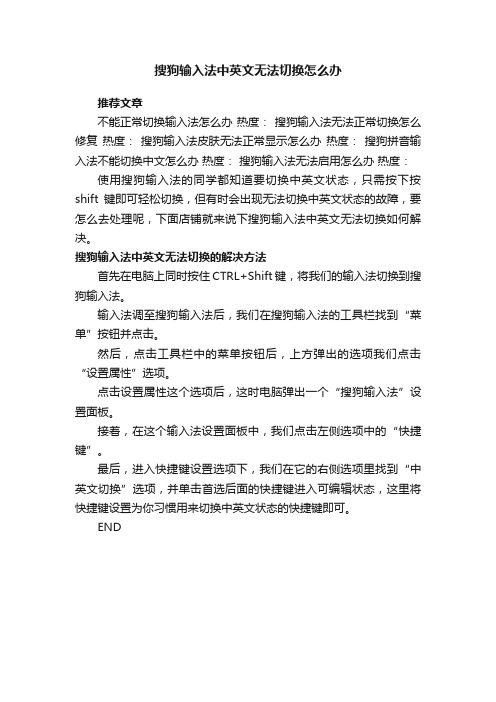
搜狗输入法中英文无法切换怎么办
推荐文章
不能正常切换输入法怎么办热度:搜狗输入法无法正常切换怎么修复热度:搜狗输入法皮肤无法正常显示怎么办热度:搜狗拼音输入法不能切换中文怎么办热度:搜狗输入法无法启用怎么办热度:使用搜狗输入法的同学都知道要切换中英文状态,只需按下按shift键即可轻松切换,但有时会出现无法切换中英文状态的故障,要怎么去处理呢,下面店铺就来说下搜狗输入法中英文无法切换如何解决。
搜狗输入法中英文无法切换的解决方法
首先在电脑上同时按住CTRL+Shift键,将我们的输入法切换到搜狗输入法。
输入法调至搜狗输入法后,我们在搜狗输入法的工具栏找到“菜单”按钮并点击。
然后,点击工具栏中的菜单按钮后,上方弹出的选项我们点击“设置属性”选项。
点击设置属性这个选项后,这时电脑弹出一个“搜狗输入法”设置面板。
接着,在这个输入法设置面板中,我们点击左侧选项中的“快捷键”。
最后,进入快捷键设置选项下,我们在它的右侧选项里找到“中英文切换”选项,并单击首选后面的快捷键进入可编辑状态,这里将快捷键设置为你习惯用来切换中英文状态的快捷键即可。
END。
如何解决电脑输入法无法切换输入法错乱
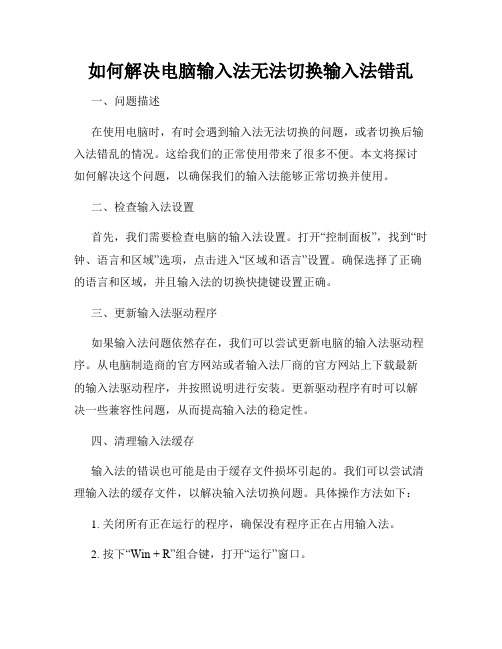
如何解决电脑输入法无法切换输入法错乱一、问题描述在使用电脑时,有时会遇到输入法无法切换的问题,或者切换后输入法错乱的情况。
这给我们的正常使用带来了很多不便。
本文将探讨如何解决这个问题,以确保我们的输入法能够正常切换并使用。
二、检查输入法设置首先,我们需要检查电脑的输入法设置。
打开“控制面板”,找到“时钟、语言和区域”选项,点击进入“区域和语言”设置。
确保选择了正确的语言和区域,并且输入法的切换快捷键设置正确。
三、更新输入法驱动程序如果输入法问题依然存在,我们可以尝试更新电脑的输入法驱动程序。
从电脑制造商的官方网站或者输入法厂商的官方网站上下载最新的输入法驱动程序,并按照说明进行安装。
更新驱动程序有时可以解决一些兼容性问题,从而提高输入法的稳定性。
四、清理输入法缓存输入法的错误也可能是由于缓存文件损坏引起的。
我们可以尝试清理输入法的缓存文件,以解决输入法切换问题。
具体操作方法如下:1. 关闭所有正在运行的程序,确保没有程序正在占用输入法。
2. 按下“Win + R”组合键,打开“运行”窗口。
3. 输入“%appdata%”并回车,打开应用程序数据文件夹。
4. 找到并打开相应的输入法文件夹,删除所有缓存文件。
5. 重新启动电脑,尝试切换输入法,看是否问题得到解决。
五、修复操作系统如果以上方法都无法解决输入法问题,我们可以尝试修复操作系统。
操作系统中的一些错误可能导致输入法无法正常切换。
具体操作方法如下:1. 打开“控制面板”,找到“程序”选项。
2. 在“程序和功能”下找到“启动或关闭Windows功能”选项,并点击进入。
3. 在弹出的窗口中找到“语言包”或“输入语言”,取消勾选。
4. 确认后重启电脑,然后再次返回“启动或关闭Windows功能”。
5. 重新勾选“语言包”或“输入语言”,点击确定。
6. 重启电脑后,检查输入法切换是否正常。
六、使用专业工具修复如果以上方法仍然无法解决问题,我们可以尝试使用专业的输入法修复工具来修复输入法错误。
处理电脑输入法无法切换的解决方法
处理电脑输入法无法切换的解决方法在日常使用电脑的过程中,我们经常会遇到输入法无法切换的问题,这给我们的工作和学习带来了不便。
为了解决这个问题,本文将介绍几种常见的处理电脑输入法无法切换的方法,希望对读者有所帮助。
一、检查输入法设置首先,我们需要检查电脑的输入法设置是否正确。
在Windows系统中,我们可以通过以下步骤进行设置:1. 打开“控制面板”,点击“时钟、语言和区域”。
2. 在“时钟、语言和区域”界面中,点击“区域和语言”。
3. 在“区域和语言”界面中,点击“键盘和语言”选项卡。
4. 点击“更改键盘”按钮,确保所需的输入法已被添加,并设置为默认输入法。
如果输入法设置正确,但仍然无法切换输入法,可以尝试以下方法。
二、使用快捷键切换输入法快捷键是一种方便快捷的切换输入法的方法。
在Windows系统中,常用的输入法切换快捷键是“左Alt + Shift”组合键。
按下这个组合键可以在多个输入法之间进行切换。
如果这个快捷键无效,可能是由于其他程序占用了这个组合键,我们可以尝试更改快捷键设置。
1. 打开“控制面板”,点击“时钟、语言和区域”。
2. 在“时钟、语言和区域”界面中,点击“区域和语言”。
3. 在“区域和语言”界面中,点击“键盘和语言”选项卡。
4. 点击“更改键盘”按钮,然后点击“高级键盘设置”。
5. 在“高级键盘设置”界面中,点击“更改键序列”按钮。
6. 在弹出的窗口中,选择“切换输入语言”,然后点击“按键序列”输入框,设置新的快捷键。
通过更改快捷键设置,我们可以尝试使用其他组合键进行输入法的切换。
三、重新安装输入法如果输入法问题仍然存在,我们可以尝试重新安装输入法。
在Windows系统中,重新安装输入法可以通过以下步骤进行:1. 打开“控制面板”,点击“时钟、语言和区域”。
2. 在“时钟、语言和区域”界面中,点击“区域和语言”。
3. 在“区域和语言”界面中,点击“键盘和语言”选项卡。
4. 点击“更改键盘”按钮,然后点击“语言栏”选项卡。
Win10微软拼音无法切换输入法全角和半角怎么办
win10自带的微软拼音在使用时,先要切换全角和半角,却发现桌面上光标根本点不动,用按键也切换不了。
•按下〃win〃和T键打开设置窗口。
设置窗口中,单击〃时间和语言”选项。
Windows 设置
打开的页面中,单击〃区域和语言〃选项。
可以使用已添加到列表中的任何语言犍入.Windows. R
将以列表中受支[揪第一种语言进行显示
添加语言 中文(中华人民共和国) I Windows 显示语言
] 在〃中文〃展开项中选择〃选项〃按钮。
1期和时间
《域租语言
0中文(中华人民共和国) A 子,dows 显示语二
相关X
日期和时间
区域桁语言
语言
语吉
+ 添加语言
单击弹出页面中键盘下的〃微软拼音〃。
缶中文(中华人民共和国)
语音
设・
在〃微软拼音〃的展开项中单击〃选项〃按钮。
添力晚盘
用力微软拼音
回输入;去
〃微软拼音〃设置窗口中,单击〃按键〃选项。
您^»拼音
A字就
只拼音设默认横式
安外观
,候口、浮动输入法横式图标、语音栏
F1词库和自学习
将〃全/半角切换〃设置为”shift+空格二
© Ctrl
O shift。
无
全/半角切涣
@ Shift +空格
无
中出标点雌
@ Ctrl + .
10
设置完成后就能按shift和空格键来切换全角和半角了。
win10输入法切换不了怎么办
win10输入法切换不了怎么办
很多人在使用win10输入法的时候经常会出现问题,特别是经常会遇到切换不了输入法的情况,下面是店铺整理的win10输入法切换不了的解决方法,供您参考。
win10输入法切换不了的解决方法一
在电脑桌面上的右下角找到【语言栏】。
点击【语言栏】,就可以进入到输入法的切换,可以在语言栏中选择自己喜欢的输入法。
还可以使用键盘的【Ctrl+ shift】来选择切换输入法,可以用【shift】调整拼音输入和汉字输入。
win10输入法切换不了的解决方法二
很多人虽然看到这里有输入法,但是不能切换
可以从控制面板进入进行设置!
或者在语言栏这里设置
可以更换按键试试
还有些人安装了输入法
但是这个地方没有设置过来
最后这个地方不仅仅可以设置输入法的切换!
百度经验cp1991730原创,转载请注明出处和作者!。
解决电脑输入法无法切换的问题
解决电脑输入法无法切换的问题电脑输入法是我们在使用电脑时经常需要依赖的工具之一,它能够帮助我们快速、准确地输入文字。
然而,有时我们会遇到电脑输入法无法切换的问题,给我们的使用带来一定的困扰。
本文将探讨电脑输入法无法切换的原因,并提供一些解决该问题的方法。
一、原因分析电脑输入法无法切换的问题可能有多种原因,下面将列举几种常见的原因及解决方法:1. 输入法软件错误:输入法软件本身可能存在故障或错误,导致无法正常切换。
解决方法是重新安装输入法软件,或者升级到最新版本。
2. 系统设置问题:电脑的系统设置可能影响到输入法切换。
需要检查系统的语言设置和输入法选项,确保设置正确。
3. 快捷键冲突:如果电脑上已经设置了其他快捷键与输入法切换的快捷键冲突,也会导致无法切换。
解决办法是修改或取消其他快捷键的设置,避免冲突。
4. 输入法切换器问题:有时候输入法切换器本身可能存在问题,需要重新设置或更换输入法切换器。
二、解决方法根据以上的原因分析,下面提供一些解决电脑输入法无法切换的问题的方法,供大家参考:1. 重新安装输入法软件:在控制面板中找到输入法软件相关的选项,将其卸载,然后重新下载并安装最新版本的输入法软件。
2. 检查系统设置:在系统设置中检查语言设置和输入法选项,确保选择了正确的输入法,以及设置了正确的切换方式。
3. 修改快捷键设置:打开系统设置,找到快捷键设置选项,查看是否与输入法切换的快捷键冲突,如果有冲突,修改或取消其他快捷键的设置。
4. 更换输入法切换器:如果输入法切换器本身存在问题,可以考虑使用其他输入法切换器来代替,或者升级到最新版本的切换器。
总结:电脑输入法无法切换是一个常见的问题,在使用电脑时会给我们带来一定的困扰。
然而,通过分析问题的原因并采取对应的解决方法,我们可以很好地解决这个问题。
希望本文提供的解决方法能够帮助到需要的读者,使他们能够更加便捷地使用电脑输入法。
注意:以上解决方法仅供参考,具体解决步骤可能会因不同电脑和操作系统而有所差异。
- 1、下载文档前请自行甄别文档内容的完整性,平台不提供额外的编辑、内容补充、找答案等附加服务。
- 2、"仅部分预览"的文档,不可在线预览部分如存在完整性等问题,可反馈申请退款(可完整预览的文档不适用该条件!)。
- 3、如文档侵犯您的权益,请联系客服反馈,我们会尽快为您处理(人工客服工作时间:9:00-18:30)。
其实很多人都有一个误区,认为改输入法之间的切换是在"切换输入语言"里面改,其实是在旁边那个"切换键盘布局"里面改,改成ctrl+shift,或是其他的都行,在"切换输入语言"里面改是没用的...
具体操作方法,第一种:屏幕右下角的语言图标,用右键点,选"设置",然后"__"高级键设置"__"更改按键顺序",左边是切换输入语言,右边才是切换键盘布局,选切换键盘布局,再自己设置就行了...
第二种:"控制面板"__"时钟区域语言"__"更改键盘或输入法"__"更改键盘"__"高级键设置"__"更改按键顺序",左边是切换输入语言,右边才是切换键盘布局,选切换键盘布局,再自己设置就行了...。
